
「EaseUS Data Recovery Wizard V9.9」試用レポート(1) [パソコン]
スポンサードリンク
EaseUS社さんから、メールで「EaseUS Data Recovery Wizard」というデータ復旧ソフトのレビューを依頼されたので、試用してみた。
無料データ復元ソフト - EaseUS Data Recovery Wizard Free
「EaseUS Data Recovery Wizard」の最新版はVersionは9.9で、Free版も公開されている。
Free版は、復旧できるデータのサイズが1GBに制限されており、SNSで本ソフトの宣伝に協力すると、2GBのデータ復旧が可能になるという。
なので、まずは、Free版を使ってみて、復旧したいファイルがこのサイズに収まるようなら、そのままFree版を使えばいいし、サイズが越えるようなら、Professional版のライセンスを購入すればよい。現在(2016/1/7)、公式サイトでは、8,900円 (税込)で販売されている。
WindowsもXP以降、標準のファイルシステムがNTFSに変更されてからは、OSが起動しなくなるようなファイルシステムの障害はほとんどなくなった。
だから問題は、FAT/VFAT/VFAT32などのFAT系のファイルシステムだ。
この系統のファイルシステムは、ディレクトリとFATの二つのテーブルによりファイルシステムを管理するのだが、突然のシャットダウンにより、ディレクトリとFATの片方しか更新されないような状況が起こると、ファイルが壊れるどころか、いとも簡単にファイルシステムがクラッシュしまう。
今でも、この系統のファイルシステムを使用しているのが、SDカードなどのメモリカードや、デジカメ、ポータブル音楽プレーヤーなどだ。
だから、こうしたメモリカードや機器は、今でも、USB接続後、切り離すときに、しっかり手順を踏んでやらないと、ファイルやファイルシステムが壊れやすい。
なので、今、「EaseUS Data Recovery Wizard」が一番生きるのは、こうしたFAT系のファイルフォーマットを採用したメモリカードや機器からのファイルの救出だろう。
早速、インストールして試してみよう。
起動すると、まずリカバリー対象のファイルの種類を選び、
リカバリー対象のメディアをスキャンして、
しばらくするとドライブリストが表示される。
今回は、SDカードスロットに挿入したSDHCカードを選んでみると、スキャンして、しばらくして中身が表示された。
ここで、その他の紛失ファイルから、JPEGファイルのフォルダを選ぶと、ガラケーで撮影した懐かしい昔の写真がずらずらと出てきた。
そこで、復活させたいファイルを右クリックして、メニューから「リカバリー」を選ぶと、
復活先を選択するダイアログが表示されるので、復活先のフォルダを指定すれば復活完了。
メニューバーみたいなものもなく、ウィザード形式で次々選択していけばファイルのリカバリーが行えるため、操作は分かりやすく、ほとんど迷う点はないだろう。
レビューとしても、使い勝手については、これ以上書くことがないな。
ということで、次回、機能面と、どういう使い方がいいかについて、少々分析をして、終わりとしたい。
関連記事:
「EaseUS Data Recovery Wizard V9.9」試用レポート(2):トドのつまりは・・・ V2:So-netブログ
スポンサードリンク
EaseUS社さんから、メールで「EaseUS Data Recovery Wizard」というデータ復旧ソフトのレビューを依頼されたので、試用してみた。
無料データ復元ソフト - EaseUS Data Recovery Wizard Free
「EaseUS Data Recovery Wizard」の最新版はVersionは9.9で、Free版も公開されている。
Free版は、復旧できるデータのサイズが1GBに制限されており、SNSで本ソフトの宣伝に協力すると、2GBのデータ復旧が可能になるという。
なので、まずは、Free版を使ってみて、復旧したいファイルがこのサイズに収まるようなら、そのままFree版を使えばいいし、サイズが越えるようなら、Professional版のライセンスを購入すればよい。現在(2016/1/7)、公式サイトでは、8,900円 (税込)で販売されている。
WindowsもXP以降、標準のファイルシステムがNTFSに変更されてからは、OSが起動しなくなるようなファイルシステムの障害はほとんどなくなった。
だから問題は、FAT/VFAT/VFAT32などのFAT系のファイルシステムだ。
この系統のファイルシステムは、ディレクトリとFATの二つのテーブルによりファイルシステムを管理するのだが、突然のシャットダウンにより、ディレクトリとFATの片方しか更新されないような状況が起こると、ファイルが壊れるどころか、いとも簡単にファイルシステムがクラッシュしまう。
今でも、この系統のファイルシステムを使用しているのが、SDカードなどのメモリカードや、デジカメ、ポータブル音楽プレーヤーなどだ。
だから、こうしたメモリカードや機器は、今でも、USB接続後、切り離すときに、しっかり手順を踏んでやらないと、ファイルやファイルシステムが壊れやすい。
なので、今、「EaseUS Data Recovery Wizard」が一番生きるのは、こうしたFAT系のファイルフォーマットを採用したメモリカードや機器からのファイルの救出だろう。
早速、インストールして試してみよう。
起動すると、まずリカバリー対象のファイルの種類を選び、
リカバリー対象のメディアをスキャンして、
しばらくするとドライブリストが表示される。
今回は、SDカードスロットに挿入したSDHCカードを選んでみると、スキャンして、しばらくして中身が表示された。
ここで、その他の紛失ファイルから、JPEGファイルのフォルダを選ぶと、ガラケーで撮影した懐かしい昔の写真がずらずらと出てきた。
そこで、復活させたいファイルを右クリックして、メニューから「リカバリー」を選ぶと、
復活先を選択するダイアログが表示されるので、復活先のフォルダを指定すれば復活完了。
メニューバーみたいなものもなく、ウィザード形式で次々選択していけばファイルのリカバリーが行えるため、操作は分かりやすく、ほとんど迷う点はないだろう。
レビューとしても、使い勝手については、これ以上書くことがないな。
ということで、次回、機能面と、どういう使い方がいいかについて、少々分析をして、終わりとしたい。
関連記事:
「EaseUS Data Recovery Wizard V9.9」試用レポート(2):トドのつまりは・・・ V2:So-netブログ
 イーフロンティア EaseUS 復元 by Data Recov...  AOSテクノロジーズファイナルデータ10プラス 特別復元版 アカ... |
人気ブログランキングへ |
スポンサードリンク
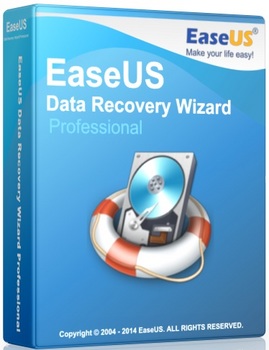
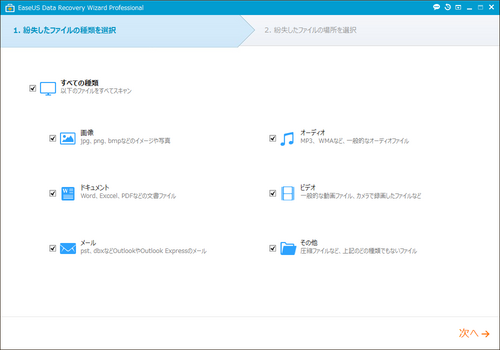
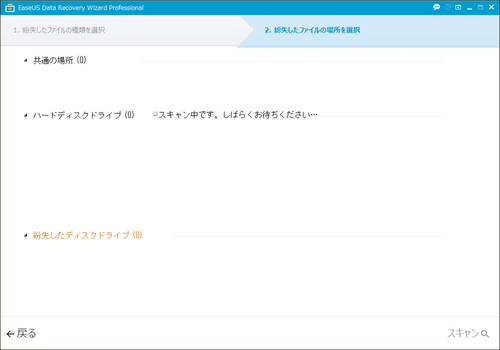
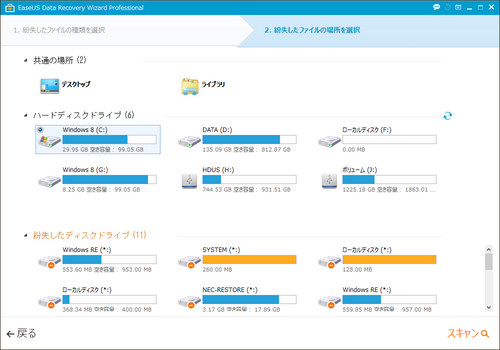
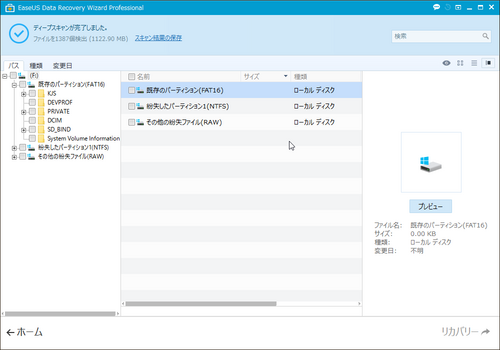
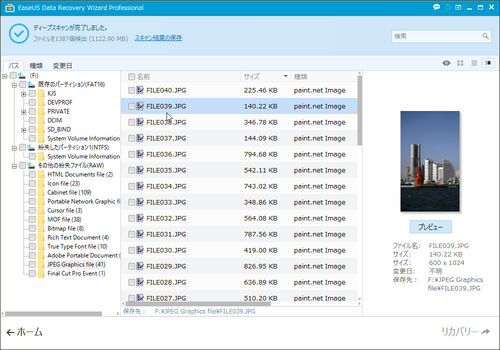
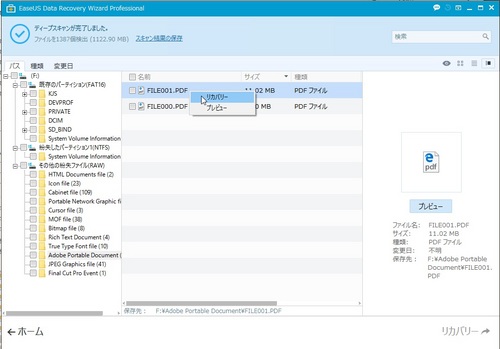
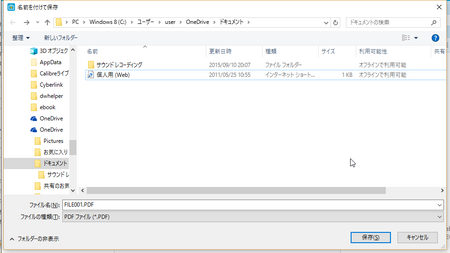











コメント 0